ソフトウェアアップデートやMac App StoreからmacOSインストーラーをダウンロードできない場合は、ターミナルを使うのが最適な方法です。ターミナルを使えば、macOSインストーラー全体をサーバーから直接ダウンロードできます。
ヒント: iBoysoft DiskGeeker for Mac からも macOS DMG フルインストーラーをダウンロードできます。このソフトウェアを使えば、Mac OS X Snow Leopard 以降のバージョンを直接ダウンロードできます。さらに、macOS の起動可能な USB インストーラーを簡単に作成することも可能です。
以下の手順に従って、macOS インストーラーをダウンロードするか、起動可能な USB メディアを作成してください。
macOS DMG ファイルをダウンロードするには:
ステップ 1: iBoysoft DiskGeeker for Mac を無料でダウンロードして開きます。
ステップ 2: 左下のツールバーから「イメージをダウンロード」をクリックします。
ステップ 3: macOSバージョンを選択し、イメージをダウンロードをクリックします。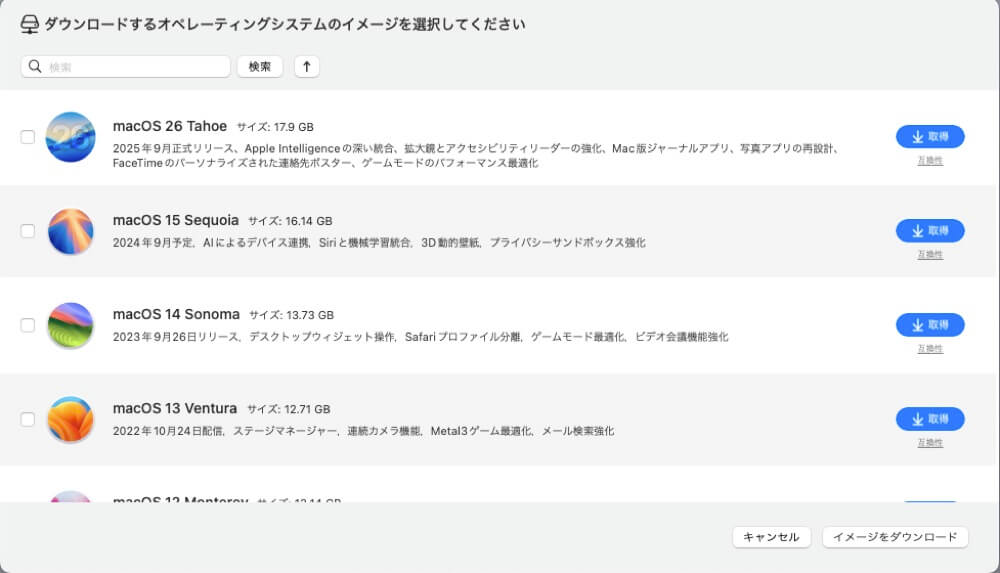
macOS用の起動可能なUSBインストーラーを作成するには:
ステップ 1: iBoysoft DiskGeeker for Macで起動ディスクを作成をクリックします。
ステップ 2: 外部ドライブを選択します。
ステップ 3: macOSのバージョンを選択し、起動ディスクを作成をクリックします。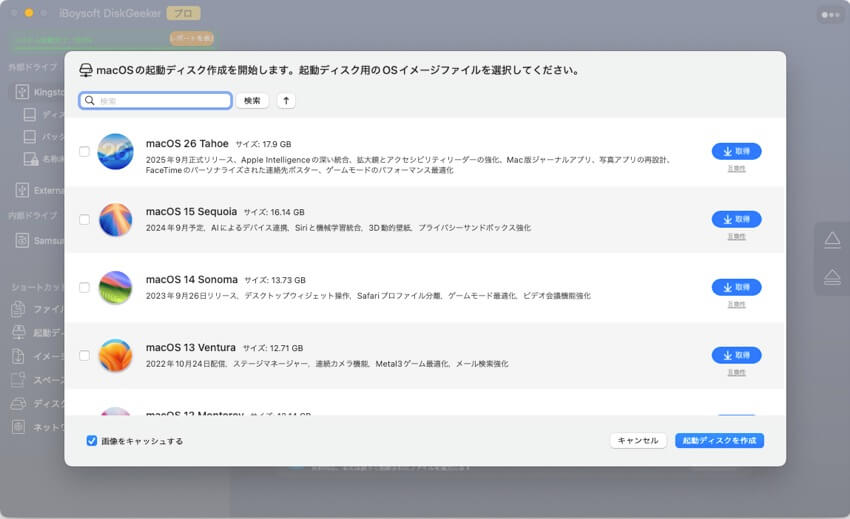
ステップ 4: インストーラーがダウンロードされるまで待ち、その後、指示に従って起動ディスクを作成します。
ターミナルから macOS インストーラーをダウンロードする方法は?
ステップ 1: 利用可能なソフトウェアを確認する
ターミナルからmacOSインストーラーをダウンロードするのは簡単ですが、好きなMac OSバージョンを自由にダウンロードできるわけではありません。そのため、ダウンロードまたはインストールする前に、お使いのMacモデルで利用可能なソフトウェアを確認する必要があります。確認方法は以下のとおりです。
- 「アプリケーション」フォルダの「ユーティリティ」フォルダからターミナルを開きます。
- 以下のコマンドを入力し、Enterキーを押して、互換性のあるすべてのmacOSバージョンを表示します。softwareupdate --list-full-installers
これは以下のような結果を返します。(お使いのMacの機種によっては、利用可能なmacOSのバージョンがこれより多い場合も少ない場合もあります。)
注意: コマンドの先頭にsudoを付ける必要はありません。sudoは、管理者権限でコマンドを実行できるようにするためのものです。
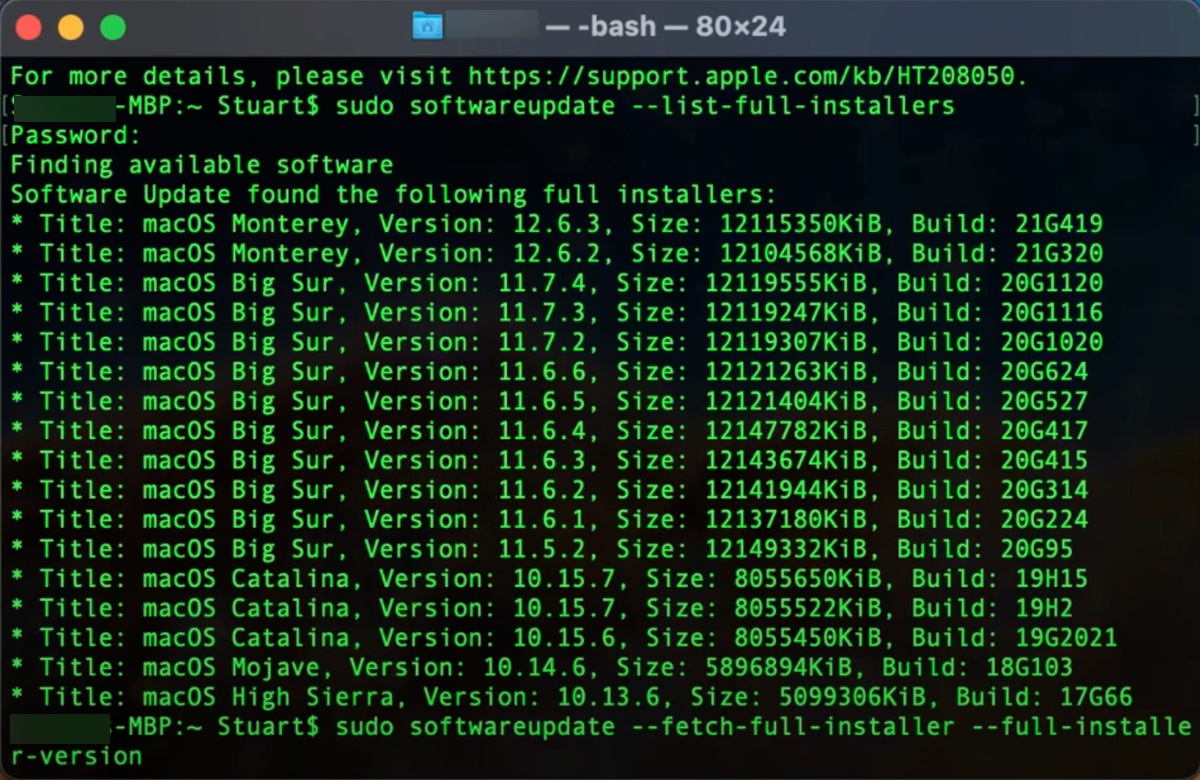
ダウンロードしたいmacOSのバージョン番号(例:10.13.6)を控えておいてください。
ステップ2:ターミナルからmacOSインストーラーをダウンロードする
目的のインストーラーがご使用のMacに対応しており、バージョン番号も正しいことを確認したら、以下のコマンド構文を使用して完全なインストーラーをダウンロードしてください。
softwareupdate --fetch-full-installer --full-installer-version number
「number」の部分を、ステップ1で取得した番号(例えば10.13.6)に置き換えてください。

インストーラーがダウンロードされると、アプリケーションフォルダに保存されます。
ターミナルからmacOS版をダウンロードしてインストールしたい場合は、ターミナルからのMacアップデートに関するガイドをご覧ください。
手順を簡略化するため、各Macオペレーティングシステムの最新バージョンをダウンロードするための正確なコマンドラインを以下に示します。OSのバージョンがサポートされていない場合、ターミナルには「インストールに失敗しました:アップデートが見つかりません」というエラーが表示されることに注意してください。
ターミナルからmacOS Sequoia 15のフルインストーラーをダウンロードする:
softwareupdate --fetch-full-installer --full-installer-version 15.3.1
ターミナルからmacOS Sonoma 14のフルインストーラーをダウンロードする
softwareupdate --fetch-full-installer --full-installer-version 14.7.4
ターミナルからmacOS Ventura 13のフルインストーラーをダウンロードする
softwareupdate --fetch-full-installer --full-installer-version 13.7.4
macOS Monterey 12の完全なインストーラをターミナルからダウンロード
softwareupdate --fetch-full-installer --full-installer-version 12.7.4
macOS Big Sur 11の完全なインストーラをターミナルからダウンロード
softwareupdate --fetch-full-installer --full-installer-version 11.7.10
macOS Catalina 10.15の完全なインストーラをターミナルからダウンロード
softwareupdate --fetch-full-installer --full-installer-version 10.15.7
macOS Mojave 10.14の完全なインストーラをターミナルからダウンロード
softwareupdate --fetch-full-installer --full-installer-version 10.14.6
ターミナルからmacOS High Sierra 10.13のフルインストーラーをダウンロード
softwareupdate --fetch-full-installer --full-installer-version 10.13.6
ターミナルからmacOS Sierra 10.12のフルインストーラーをダウンロード
softwareupdate --fetch-full-installer --full-installer-version 10.12.6
ターミナルからOS X El Capitan 10.11のフルインストーラーをダウンロード
softwareupdate --fetch-full-installer --full-installer-version 10.11.6
ターミナルからOS X Yosemite 10.10のフルインストーラーをダウンロード
softwareupdate --fetch-full-installer --full-installer-version 10.10.5
ターミナルからOS X Mavericks 10.9 のフルインストーラーをダウンロード
softwareupdate --fetch-full-installer --full-installer-version 10.9.5
ターミナルからOS X Mountain Lion 10.8のフルインストーラーをダウンロード
softwareupdate --fetch-full-installer --full-installer-version 10.8.5
ターミナルからMac OS X Lion 10.7のフルインストーラーをダウンロード
softwareupdate --fetch-full-installer --full-installer-version 10.7.5
ターミナルからMac OS X Snow Leopard 10.6のフルインストーラーをダウンロード
softwareupdate --fetch-full-installer --full-installer-version 10.6.8
ターミナルからMac OS X Leopard 10.5のフルインストーラーをダウンロード
softwareupdate --fetch-full-installer --full-installer-version 10.5.8
ターミナルからMac OS X Tiger 10.4のフルインストーラーをダウンロード
softwareupdate --fetch-full-installer --full-installer-version 10.4.11
もしターミナルからインストーラーを取得できない場合は、macOS DMG ファイルをダウンロードしてください。
この記事が役立つ場合はシェアしてください!